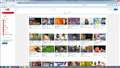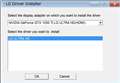27UD58-B [27インチ]
- 4K/60Hz出力に対応したHDMI端子を2ポート実装した、IPSパネル搭載の27型「4Kモニター」。
- OSDジョイスティックのほか、添付ソフトウェア「OnScreen Control」によってOS上でもOSD調整が可能。
- 滑らかで高速な描写が可能な「AMD FreeSyncテクノロジー」や、暗い部分を明るく映す「ブラックスタビライザー」を搭載。
このページのスレッド一覧(全23スレッド)![]()
| 内容・タイトル | ナイスクチコミ数 | 返信数 | 最終投稿日時 |
|---|---|---|---|
| 3 | 3 | 2017年3月13日 15:53 | |
| 12 | 10 | 2017年3月7日 00:33 | |
| 7 | 6 | 2017年2月15日 18:47 | |
| 14 | 13 | 2016年12月18日 22:44 | |
| 16 | 9 | 2017年2月20日 02:21 | |
| 12 | 6 | 2016年11月30日 00:41 |
- 「質問の絞込み」の未返信、未解決は最新1年、解決済みは全期間のクチコミを表示しています
PCモニター・液晶ディスプレイ > LGエレクトロニクス > 27UD58-B [27インチ]
FHDモニターのノートPCで第7世代のCORE7の物を最近買いまして、デスクトップ並みのパワーなんで普段持ち歩かないときはこれに大きなモニターとフルサイズキーボードで使うつもりです。 このノートPCには、4K 出力も問題なしとありどうせなら4Kモニターを買おうかと思ってます。
ただ、ほとんどがOFFICEとインターネットサーフィンの使い方です。他の質問にあるように、文字やインターネット経由でのHPの見え方です。 たまに、4K画像やビデオを見る程度だとおもいます。しかし、将来の機能を見込んでの購入を検討してます。
そこで質問です。
Q1.4Kで画素数下げて使い続けるには、1度セッティングをノートPC側で外付けモニターを付けたとき調整しておけば、その後、外付モニターを接続の度に画素数を下げなくても初めのセッティングは、のこりますか。 モニター接続の度か、また、ONの度に画素数を
調整するのは、面倒なんでFHDのモニターにやはりした方がよいでしょうか。
Q2. 4Kのこのディプレーで画素数下げるならFHDのモニターでそのまま使うほうがよほどきれいでしょうか。
詳しい方、使い勝手と映像の質、OFFICEや、HP(インターネット)見るときの画素を下げて使用するときのことを教えてください。
![]() 1点
1点
>>Q1.4Kで画素数下げて使い続けるには、1度セッティングをノートPC側で外付けモニターを付けたとき調整しておけば、その後、外付>>モニターを接続の度に画素数を下げなくても初めのセッティングは、のこりますか。 モニター接続の度か、また、ONの度に画素数を
>>調整するのは、面倒なんでFHDのモニターにやはりした方がよいでしょうか。
モニター側ではなく、PC側でディスプレイ表示の変更(Windows 10ではディスプレイのカスタマイズ)で解像度や文字の大きさを設定し、設定項目をPCが保持するので、PCの接続や電源のオン、オフで解像度の変更をすることは無いです。
>>Q2. 4Kのこのディプレーで画素数下げるならFHDのモニターでそのまま使うほうがよほどきれいでしょうか。
4Kの解像度をフルHDにしても、フルHDモニターに比べて、さほど差はないと思います。
書込番号:20733980
![]() 1点
1点
私の質問文がわかりにくかったかもしれません。
ノートPC側の設定で画素数を調整するとありますがもともとついているノートのFHDと外付けの大画面4Kで使い分けができて設定は一度やると固定したままできるのでしょうか。 外付けディスプレーを使わない時は、FHDとしてノートDISPLAYを使用、外付けモニターにつないだ時は、外付けモニターのFDHとしての設定済みの画素となりますか。 一度この調整をすると、外付けの時は、自動でFDHに基本やってくれるようになりますか、4Kにあえてしたときだけ調整ということで。
4Kもたまに使いたいです。
書込番号:20734712
![]() 0点
0点
>>ノートPC側の設定で画素数を調整するとありますがもともとついているノートのFHDと外付けの大画面4Kで使い分けができて設定は一度やると固定したままできるのでしょうか。
外付けモニターは、ディスプレイ2のみ、クローンモード、拡張モードでの使用となるでしょうが、解像度等の設定を一度すると、PCの電源オフしても設定は固定されます。
>>外付けディスプレーを使わない時は、FHDとしてノートDISPLAYを使用、外付けモニターにつないだ時は、外付けモニターのFDHとしての設定済みの画素となりますか。 一度この調整をすると、外付けの時は、自動でFDHに基本やってくれるようになりますか、4Kにあえてしたときだけ調整ということで。
そう言うことになります。
書込番号:20735170
![]() 1点
1点
PCモニター・液晶ディスプレイ > LGエレクトロニクス > 27UD58-B [27インチ]
PS4pro用に購入しました。
今度PCを買ったので
HDMI1 → PS4
HDMI2 → PC
にしようかと思うのですが両方同時起動はしないとしてディスプレイ下のボタンでいちいちHDMI1と2の切り替えをしないといけないのでしょうか?
それとも信号のきてる方を勝手に選んでくれるのでしょうか?
書込番号:20714428 スマートフォンサイトからの書き込み
![]() 3点
3点
検索してみましたが、LGのモニターは、電源を一度切れば、そのとき入力のあるポートに自動で切り替えてくれるらしい。
書込番号:20714539
![]() 1点
1点
こんにちは
この機種ではありませんが、2016年春発売の29inch UWモニターを使っています。
この機種と同様のOSDジョイスティックが画面下についており、DisplayPort(PC)とHDMI(PS4)を接続していますが、切換えは手動です。
だた切換え操作はジョイスティックで(電源が入っている状態から)、3ステップで出来ます。
ジョイスティック操作イメージ
手前(メニュー表示)→右(入力モード)→上or下(入力端子を選択)
書込番号:20714790
![]() 1点
1点
うちの2014年春発売の29inch UWモニターも自動ではなく手動切替です。
入力のないポートになっている状態で、別の入力ポートに信号が来るようになっても変更されません。
複数の機器を接続しても手動切替なんでちょっと不便です。
書込番号:20714808
![]() 1点
1点
>キハ65さん
ありがとうございます!
自動なら楽チンですね(^^)
PCつなげます(^^)
>EPO_SPRIGGANさん
ありがとうございます!
もしかして機種によってちがうのですかね。
書込番号:20714861 スマートフォンサイトからの書き込み
![]() 0点
0点
>LVEledeviさん
ありがとうございます!
どうやらUWというのは手動のようですね。
書込番号:20714870 スマートフォンサイトからの書き込み
![]() 0点
0点
私が検索した口コミのリンクを貼っておきます。
http://bbs.kakaku.com/bbs/K0000784327/SortID=19348800/#19350312
書込番号:20714897
![]() 0点
0点
回答が2種類あるので気になるから一応サポートにきいてみましたが手動との事でした。手動だとしたら下のボタン壊れやすそうなのであまり触りたくないのですが1ポートつかってHDMIのスイッチできるやつとかあれば切り替えとかできるのでしょうかねえ。
書込番号:20714905 スマートフォンサイトからの書き込み
![]() 1点
1点
>キハ65さん
リンクありがとうございます!
電源を切ればその時入力のあるポートに切り替えてくれると書いてますね。そうであれば基本その使い方なので問題なさそうです。
とりあえず一度PC着いたらためしてみます。
書込番号:20714921 スマートフォンサイトからの書き込み
![]() 3点
3点
いまPS4は光接続のスピーカー使ってるのですが、このディスプレイは内部でスピーカーもってないらしくPC用に別途ディスプレイにスピーカーつけないといけないらしいのでPS4の光のとダブルスピーカーになってしまうので断念しました>_<
PCはテレビの方につけようと思います。
みなさまありがとうございました。
書込番号:20715324 スマートフォンサイトからの書き込み
![]() 2点
2点
HDMI切替器を途中でかましてリモコンで切り替えてみては?
HDMI切替器 3台用 リモコン付
http://buffalo.jp/product/peripheral/switch/bsak302/
http://kakaku.com/item/K0000325966/
\2,494
書込番号:20716837
![]() 0点
0点
PCモニター・液晶ディスプレイ > LGエレクトロニクス > 27UD58-B [27インチ]
ディスプレイ下のランプの点滅は消せません。
ディスプレイの電源を落とすか、沼さんさんの言われているように完全に電源供給を切るか、しか無いかと思います。
試していませんが「パソコン連動タップ」などで長時間電源供給を断った場合、いつまでも待機状態が保持されるかは不明です(短時間なら問題ないようです)。
保持されない場合、結局電源スイッチを入れてやらなければならなくなると思います。
書込番号:20659640
![]() 0点
0点
取扱説明書 29ページを見ると、電源LEDはスリープ モードで白く点滅、オフ モードでオフです。
モニターの電源を切らずにスリープモードで点滅を解消するには、上記のような回答しか無いでしょう。
書込番号:20659812
![]() 2点
2点
三菱製のモニターも点滅しており、気になりました。
電源LEDに「テープ」なり「シール」なりを貼れば、
明るさ調整や見えなくすることができます。
書込番号:20659904
![]() 2点
2点
PCモニター・液晶ディスプレイ > LGエレクトロニクス > 27UD58-B [27インチ]
最近、こちらのモニターを購入したのですがマザーボードについているDisplayPortではアマゾンやyoutubeなどが暗転してしまってみることができません。
PC初心者なりにグラフィックボードが駄目なのかなと思い、みなさんに教えていただきたいと思い投稿させていただきました。
今使っているものはSAPPHIRE HD6450 1G DDR3でHDMIにつなげ1920×1080で使用しています。
DisplayPortが使えると限定したのは4kであればDPケーブルで使用するのが良いとネットでみたからです。
もし、他のいい方法があれば教えていただけたら幸いです。
予算は2万円以下で考えています。 すみませんがよろしくお願いいたします。
![]() 3点
3点
パソコンケースとマザーボードを書かないと答えが出てきません。 電源も500Wぐらいはほしいです。
書込番号:20473828
![]() 1点
1点
取り敢えずここの検索機能くらい使って見ましたか?
http://kakaku.com/specsearch/0550/?st=2&_s=2&TxtPrice=200000&DispNonPrice=on&Sort=price_asc&DispSaleDate=on&Bus_Interface=9%2c8%2c7%2c1&DisplayPort=1%2c2%2c3%2c4%2c5&
ロープロフィールの有無が判らないので、取り敢えずこれだけ出しておきます。
DisplayPortの有無のみで検索したので、一部に4Kに対応しないものがあります。
20,000円以下ならRADEON R7 360(E)、RADEON RX 460,GeForce GTX 950,GeForce GTX 1050(Ti)辺りが対象になると思われます。
AVアンプと組み合わせるのでなければ、DisplayPortを使うのがいいです。
HDMI2.0対応となるとRADEON RX 460,GeForce GTX 950,GeForce GTX 1050(Ti)になるでしょう。
書込番号:20473843
![]() 3点
3点
HDMI2.0だったらいいと思います。 RX470か1050Tiぐらいしか買えません。
書込番号:20473844
![]() 0点
0点
こんにちは
>DisplayPortが使えると限定したのは4kであればDPケーブルで使用するのが良いとネットでみたからです。
もし、他のいい方法があれば教えていただけたら幸いです。
予算は2万円以下で考えています。
こちらを見てもらえばわかりやすいですが、
DisplayPortのほうがHDMIよりスペックが高く、最新バージョン1.4では8Kまで対応しています。
http://ゲームpcバンク.com/column/video-output-types.html
お持ちのPCで動作する、しないは不明ですが、
現状選択するなら、ワットパフォーマンスのが良い最新のGPUがよいでしょう。
予算的にこのあたりで
NVIDIAなら、GTX-1050Ti (1050)
AMDなら、RX-460
http://kakaku.com/pc/videocard/itemlist.aspx?pdf_Spec103=426,427,428
下記端子が搭載されているものがよいでしょう。
DisplayPort1.4
HDMI2.0(b)
書込番号:20473868
![]() 2点
2点
>からうりさん
おっしゃるとおりです。大変失礼しました。
ケースは Seed Micro-ATXミニタワー IW-EM035(背面12cmファン×1 450W電源搭載)
マザーボードは Intel(R)B85チップセット搭載 Micro ATX USB3.0/SATA3.0/DVI/DisplayPor
調べてみたところ上記とのことでした。
>uPD70116さん
すみません。検索機能があるとは知りませんでした・・・ 教えていただきありがとうございます。
AVアンプは組み合わせない予定です。
それですと、みなさんが挙げていただいているGTX 1050(Ti)というのがよさそうな気がしてきました。
>>LVEledeviさん
DisplayPortについて詳しく教えていただいてありがとうございます。
ワットパフォーマンスというものをまったく考えていませんでした・・・
NVIDIAのGTX-1050Ti (1050)でDisplayPort1.4、HDMI2.0(b)が使用できるのですね!
探してみます!
書込番号:20474045
![]() 3点
3点
PCIEのところの長さが入るかメジャーで測って買ってください。 長いものと短いモデルがあるので補助電源がいるモデルもあるので。
線が絡みやすくなるのでスペースが必要になります。
書込番号:20474448
![]() 0点
0点
>からうりさん
お心遣いありがとうございます!
GEFORCE GTX 1050搭載 GF-GTX1050-2GBを買ってみることにしようかなと思ってます!
幅を測ってみたところ幅は20cmちょっとは空いているのでギリギリと大丈夫そうでした!
書込番号:20475131
![]() 0点
0点
>マザーボードについているDisplayPortではアマゾンやyoutubeなどが暗転してしまってみることができません。
その暗転というのは、画面全体が真っ暗になるのだろうか。
部分的に真っ暗になるのだろうか。
Amazonの暗転及びYouTubeの暗転をそれぞれPrint Screenでコピーし、その画像をこの掲示板にアップロードしていただけないだろうか。
書込番号:20475688
![]() 1点
1点
>DHMOさん
返信遅くなってしまい申し訳ありません。
暗転した状態でアマゾンやyoutubeをPrint Screenしてみました。
ペイントに貼ってみたところ、暗転してない状態、つまり普通の状態が貼られました。(ちなみにペイントに貼った一瞬で確認しただけで、ペイントの状態もすぐに暗転してしまいました。)
印象としてはサイトが表示されないのではなく、画面そのものが点灯していないのかな?といった感じでしょうか・・
たまに暗転しないで映っていることもあるのですが、点灯、暗転と繰り返したりもします。
説明が下手で申し訳ございません。
書込番号:20478131
![]() 1点
1点
>sako70さん
その暗転は、Firefox以外のブラウザでAmazon及びYouTubeを見ようとした場合にも発生するのだろうか。
Amazon及びYouTube以外には、どのサイトへアクセスした際に暗転が発生するのだろうか。
>今使っているものはSAPPHIRE HD6450 1G DDR3でHDMIにつなげ1920×1080で使用しています。
このようにした場合は、暗転が発生しないということだろうか。
>印象としてはサイトが表示されないのではなく、画面そのものが点灯していないのかな?といった感じでしょうか・・
画面全体が真っ暗ということだろうか。
その場合、どのようにして、ペイントに暗転状態を貼り付けることができたのだろうか。
書込番号:20478640
![]() 0点
0点
>DHMOさん
IE以外は試してませんがIEでも暗転します。
アマゾン、youtube以外でしたら、このサイトでも暗転します・・・
DPでは暗転のためにサイトが視れないので、HDMIを使用しています。HDMIの接続では暗転が発生しません。
画面全体が真っ暗ということですね。
デスクトップ画面では暗転しないので、DPをつなげた状態でyoutube開きPrint Screen。マウスジェスチャーでサイトを閉じる(暗転から通常状態へ戻る)→ペイントを開く。(この状態では暗転してません)→貼り付けた2秒後くらいに画面すべてが暗転する。→HDMIにつなぎかえて改めてPrint Screenの貼りついた画像を確認。
ということをしました。
暗転時にctrl+Alt+Delを押すとタクスマネージャーを起動する画面はでるのですが、実際にタクスマネージャーを開くと再び暗転。
こういった感じでした。
書込番号:20480801
![]() 0点
0点
>sako70さん
返信が遅くなり、申し訳ない。
既にお試し済みかもしれないが、「YouTube 真っ暗」でGoogle検索を行うと、大量の検索結果が出てくる。
検索結果例
http://youtube-lect.jp/cant-watch-nodisplay-pc
https://productforums.google.com/forum/#!topic/youtube-ja/c3oVPMfx-2U
https://matome.naver.jp/odai/2142025014798591301
まだ試していない場合、もしよければ、御自身でGoogle検索を行ってみてほしい。
上記の他にも、解決に結びつく対策が見つかるかもしれない。
解決しない場合、残念ながら、自分には良い案がない。
書込番号:20487191
![]() 0点
0点
>DHMOさん
いつもご丁寧にありがとうございます!
こちらのサイトを改めて参考にさせていただきますね!
みなさん、ご協力ありがとうございました!!
書込番号:20495274
![]() 0点
0点
PCモニター・液晶ディスプレイ > LGエレクトロニクス > 27UD58-B [27インチ]
こちらのモニターにMSIの「GeForce GTX 1050 Ti 4G OC」からDisplayPortで出力しているのですが認識をしてくれません。
HDMIでの出力は認識してくれています。
DisplayPortを使うのは初めてなのですが出力側か入力側に特に何か必要な設定はあるのでしょうか?
症状としては、
グラボからHDMIとDPの両方で繋いで起動するとHDMIだけ出力される。
HDMIだけ繋いで起動しても問題なく出力される。
DPだけ繋いで起動するとモニターに「新しい外部機器が見つかりました」と出るが画面出力されずno signalになってしまう。
DisplayPort1.2はONになっています。
モニターに付属のドライバCD類はインストールしました。
ドライバのインストール時にNVIDIA GeForce GTX 1050 Ti:LG ULTRA HD(HDMI)と記載されていてDisplayPortの文字がなかったのが気になります。
DPケーブルはモニターの付属のものを使用しました。
OSはWindows7の64bitです。グラボのドライバその他は最新です。
一体何が原因になるのでしょうか?
![]() 0点
0点
OSD ジョイスティックを押して OSD メニューを表示し、「入力」から DisplayPort を選択していますよね。
書込番号:20441676
![]() 2点
2点
それはもちろんです。
DPだけ挿せばDPに切り替えるかの問いが出てくるので「はい」にしているし、
HDMIとDP両方挿してHDMIからDPに切り替える時もスティックのメニュー操作で切り替えています。
書込番号:20441855
![]() 4点
4点
DPケーブルを抜き差ししたり、交換するのも有りかと思います。
書込番号:20441903
![]() 0点
0点
別のDPケーブルも試してみる予定ですが多分ケーブルのせいではないと思います…。
抜き差しは何度も試しました。
DPは元々からWindows7に対応していたのでしょうか?
それともWindows updateで対応が追加されたのでしょうか。
Windows7でDP出力すると不具合が生じることがある、といった記事をいくつか見つけたのでOS関連の不具合も疑っています。
書込番号:20442041
![]() 2点
2点
>0141831さん
個人的には
win7で全く問題なしに4KDisplayPort接続で使えてますけど。
グラボの初期不良か? ケーブルの相性か? はたまたモニターの接触不良か?はたまた、PC自体の不具合か?
代替えパーツが手持ちにない場合は、どうにも調べようがないですよ。
古いグラボでも良いから知り合いとかに借りて試したらどうですかね。
まぁ PC専門店にグラボ持ち込んでチェックしてもらうとかですかね〜。
書込番号:20445303
![]() 0点
0点
解決しました。
DPケーブルを交換したら無事映りました。
付属ケーブルのせいだったようです。
近所の家電屋にDPケーブルが売ってないため交換に手間取りました。
みなさん回答ありがとうございました。
書込番号:20451062
![]() 3点
3点
今更ですが、0141831さんそのグラフィックボードでHDMIで4kで60hz表示はできましたか?
書込番号:20671546
![]() 3点
3点
HDMI2.0ケーブルで繋げば出来ますよ。
あくまで自分、モニタのHDMIコネクタをゲーム用に使いたくてDP接続してるだけなので。
書込番号:20673560
![]() 1点
1点
0141831 さん,お返事ありがとうございました。私もネット注文で同じグラフィックボードを買って、昨日夜到着して、無事4k60hz表示できました。
書込番号:20674176
![]() 1点
1点
PCモニター・液晶ディスプレイ > LGエレクトロニクス > 27UD58-B [27インチ]
4KはPS4用に、PC使用時はWQXGA(2560x1600)くらいの解像度で十分なのですが、解像度をWQXGAにすると画面がぼやけたりにじんで見えるようになってしまうでしょうか?
文字はサイズ変更すればいいだけですが1280×720が主流のPCゲームなどを4K解像度でウインドウ画面でプレイすると相当小さくなってしまいますよね?
![]() 1点
1点
4KをPC用にWQXGAに解像度を落とせばボケるのは、当然だと思います。動画なら分からないでしょうが。文字は滲むでしょうね。
4KをPCで使うなら、DPIスケーリングの調整でしょう。
書込番号:20437649
![]()
![]() 3点
3点
やはりそうですか。
現在23インチモニタのFullHDなのですが27インチの4Kに変えると1280×720のウインドウは体感的にどれくらい小さく感じるものでしょうか?
FullHDで640×480ウインドウを見るくらいに小さく感じてしまいますか。
フィリップスの31.5インチモニタも検討しているのですが画面が大きすぎても目が疲れそうで…
書込番号:20437817
![]() 1点
1点
下記サイトに4Kと1280×720のサイズの違いが分かりやすい図がありますよ。
http://www.gizmodo.jp/2014/12/hikari_tv_4k_rikei.html
書込番号:20438338
![]() 0点
0点
27UD58-Bを持って居ないから判らないが、
28インチ4K液晶モニタのProLite B2888UHSUとGB2888UHSUを使ってるので、
3840×2160と2560×1440を比較すると、
3840×2160の画面にMicrosoft Edge の150%拡大表示で、
2560×1440の画面にMicrosoft Edge の100%表示で、
文字は同じぐらいの大きさに成る様だが、
文字の太さが異なる。(2560×1440の画面の方が太い文字になる。)
なので、印象が異なる。
まっ、同じ大きさに同じWebページの文字をしてもフォントのドット数宇(ピクセル数)が異なるからね。
28インチや27インチの4K液晶モニタの画面は文字が滲むとかボケるとかは印象の違いから生じるかも知れない。
約10億7,000万色表示する3840×2160の28インチや27インチのクラスのドット(ピクセル)サイズは小さいだろうからね。
40インチ〜50インチクラスの4K液晶モニタなら23インチ前後のフルHDを4台分の画面だけど、
27インチや28インチのクラスの4K液晶モニタを2560×1440で表示したから滲みやボケる事は、
拡大写真でも分析しなければ判断つかないかもね。
『 Clear Typeテキスト 』で見やすい文字を調整?設定すれば良いと思うけど・・・。
10ビットの色深度が使える4K液晶モニタは1つのピクセルに約10億7,000万色表示する仕組みが隠されているのだから、
一度パソコンショップなどで、27UD58-Bなど27インチ4K液晶モニタで店員さんに2560×1440の画面解像度で設定して貰って確認した方が。
まっ、人間の目は慣れ馴染むと気に成らないだろうから。
さて、3840×2160はアスペクト比16:9だけど、2560×1600はアスペクト比16:10ですからね。
27インチ4Kの3840×2160の液晶モニタに16:10のアスペクト比を表示するには左右に黒い部分が出るか、
それとも16:9の長方形に2560×1600の画像を押し込むなら上下が縮んだ画面の表示に成るんだろうから、
2560×1600よりアスペクト比16:9の2560×1440の画面解像度で設定した方が良いだろうね。
さて、3840×2160の27インチ4Kの画面に1280×720の画面解像度で設定するなら、
ドットバイドットで表示しないで液晶モニタ側の設定で画面一杯に表示する設定にすれば良いハズだ。
3840×2160に対して1280×720は9倍の面積ですからね。
書込番号:20438562
![]()
![]() 2点
2点
クチコミ掲示板検索
新着ピックアップリスト
-
【Myコレクション】windows11に対応で購入
-
【その他】原神用?
-
【欲しいものリスト】自作PC
-
【欲しいものリスト】200V脱衣所暖房
-
【欲しいものリスト】自作PC2025
価格.comマガジン
注目トピックス
(パソコン)
PCモニター・液晶ディスプレイ
(最近1年以内の発売・登録)
![27UD58-B [27インチ] 製品画像](https://img1.kakaku.k-img.com/images/productimage/l/K0000893506.jpg)